Kuidas parandada purunenud või puuduvaid ikoone ja pisipilte Windows 10-s
Microsoft Windows 10 / / March 18, 2020
Viimati uuendatud
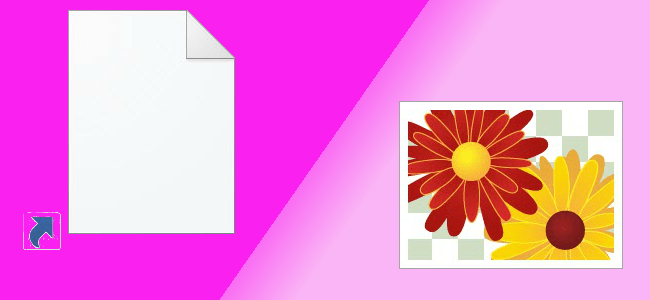
Kas teie töölauaikoone ja piltide pisipilte ei kuvata õigesti? Siin on viis, kuidas saate neid Windows 10-s parandada.
Üks levinumaid “see on ikkagi Windows” ülesandeid, mida peame nüüd iga kord tegema, on ikooni ja pisipiltide vahemälu lähtestamine. Kui teie ikoonid on mingil moel rikutud - tühjad, teise rakenduse poolt üle võetud või ei kuvata nii, nagu tavaliselt -, siis saab ikooni vahemälu lähtestamisega probleemi lahendada.
Sama kehtib pisipiltide vahemälu kohta, mis hoiab piltide, videote ja dokumentide eelvaadet. Selleks on mitu võimalust. Kõige tavalisem on käsurida kasutamine. Või võite kasutada tasuta kolmanda osapoole utiliiti. Vaatleme mõlemat võimalust.
Lähtestage ikooni ja pisipiltide vahemälud
Kui teie ikoonid on rikutud või ei kuvata neid õigesti, saate nende parandamiseks lähtestada Windows 10 ikoonide vahemälu.
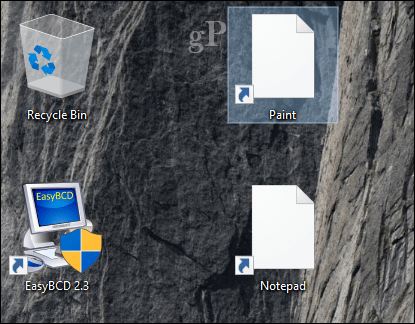
Lihtsaim viis selleks on tasuta Winaero Tweaker utiliit. See tasuta utiliit pakub valikuvõimalusi nende probleemide parandamiseks, mida kasutajad aeg-ajalt Windows 10s kogevad. Ka see on vaid 2 MB allalaadimine. Pärast allalaadimist ekstraheerige
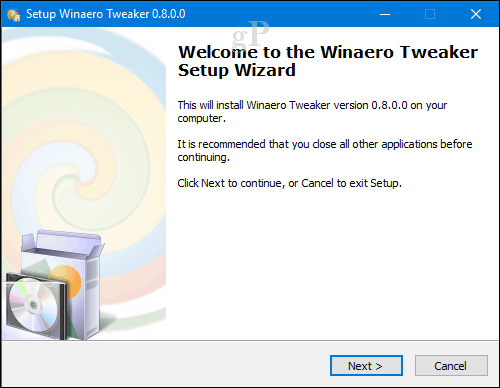
Pärast seadistuse lõpuleviimist käivitage Winaero Tweaker, kerige alla grupini Tööriistad ja valige Lähtesta ikooni vahemälu siis klõpsake nuppu Lähtesta ikooni vahemälu. See selleks! peaksid teie ikoonid normaliseeruma.
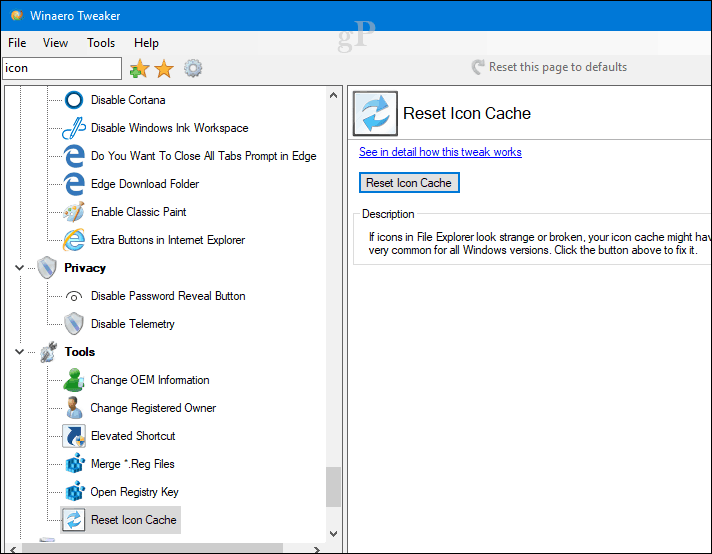
Parandage ikoone ja pisipilte käivitamisest või käsurealt
Kui te ei soovi minna läbi kolmanda osapoole rakenduse, võite proovida lähtestada mitmel viisil. Tippige käsule run: ie4uinit -show siis vajuta Enter.
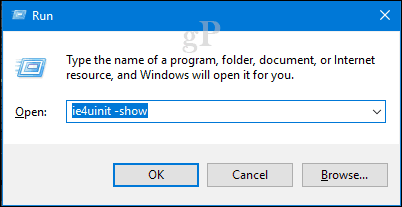
Kas te ikka ei näe neid ikoone? Liigume siis käsurida ja teeme käed räpaseks. Esiteks peate keelama Explorer.exe. Vajutage Windowsi klahvi + X, seejärel klõpsake Task Manager (või vajutage juhtklahvi + Shift + Esc). FRk-vahekaardil Protsessid valige Windows Explorer, paremklõpsake seda ja klõpsake siis käsku Lõpeta.
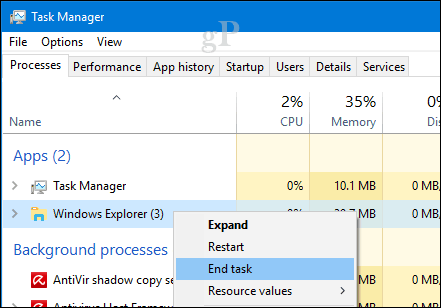
Klõpsake nuppu Fail> Käivita uus ülesanne, tippige: CMD, hoidke all nuppu Vahetus seejärel klõpsake nuppu OK. See avab administraatoriõigustega käsuviiba.
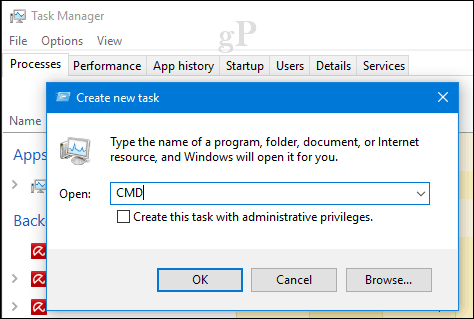
Tippige iga käsk ja seejärel vajutage sisestusklahvi.
cd% homepath% \ AppData \ Local \ Microsoft \ Windows \ Explorer
dir ikooni vahemälu *
del ikooni vahemälu *
dir ikooni vahemälu *
Tüüp explorer.exe Windows Exploreri taaskäivitamiseks.
Väljuge käsurealt ja kontrollige, kas teie ikoonid jälle töötavad.
Lähtestage oma pisipiltide vahemälu
Sarnane probleem võib ilmneda ka pisipildi eelvaate korral. Tegeliku pildi, video või dokumendi eelvaate asemel võite näha ainult üldist ikooni.
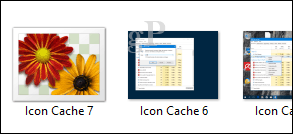
Selle kinnitamine peaks olema palju lihtsam. Vajutage Windowsi klahvi + R, tippige: cleanmgr.exe siis vajuta Enter. Kerige alla ja märkige ruut valiku kõrval Pisipildid seejärel klõpsake nuppu OK.
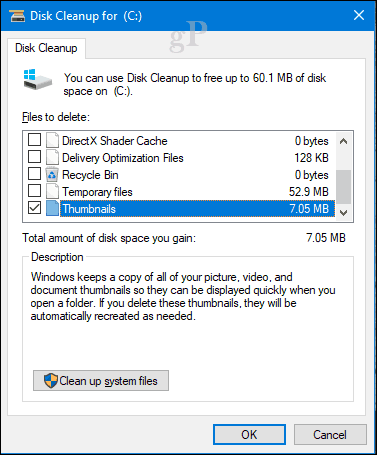
Niisiis, need on teie võimalused, kui teie ikoonid hakkavad kunagi valesti käituma. Andke meile teada, millist meetodit eelistate kasutada.
